Displaying items by tag: come fare
Come attivare il vario integrato nelle riceventi REX Assist
All'interno delle riceventi REX Assist è presente un sensore vario con funzionalità simili al sensore MVario2, tuttavia per attivarlo è necessario acquistare il codice di sblocco dal Jeti swshop. Vediamo come attivare questa funzione in pochi semplici passi.
Come regolare in volo l'elevatore quando si apre il butterfly
Il menu butterfly delle radio DC/DS permette di regolare in un unica schermata le corse di alettoni, flap ed elevatore per compensare la tendenza a cabrare dovuta all'apertura del butterfly. Possono però volerci molti voli per una corretta regolazione della compensazione con l'elevatore quindi come si può fare la regolazione in volo?
Come cambiare facilmente il mode e le assegnazioni su un modello esistente
Con l'introduzione del firmware 5.02 del sistema operativo JETImodel è possibile cambiare velocemente le assegnazioni del modello anche su una memoria già esistente, magari importata da un altra radio. Nelle versioni precedenti del software questa funzione era già presente ma è stata notevolmente potenziata e resa più immediata con la versione 5.
Nuova sezione: Domanda della settimana
Come collegare due DS-12 in maestro/allievo tramite cavo PPM
Essendo dotata di un singolo modulo in 2,4Ghz la DS-12 non offre la possibilità di utilizzare la funzione maestro allievo wireless tra due DS-12, tuttavia grazie al firmware 5 del sistema operativo jeti è possibile collegare due DS-12 via cavo jack jack utilizzando la modalità PPM.
Come attivare automaticamente l'apertura dei flap con una fase di volo
Invece che impostare un comando flap dedicato per aprire i flap in atterraggio è possibile legare l'apertura dei flap all'attivazione della fase di atterraggio utilizzando un particolare interruttore logico chiamato "Log MAX". Per impostare la percentuale di apertura flap si può utilizzare il menu "ButterFly" il quale può essere attivato tramite un comando proporzionale, un interruttore a 2 o 3 posizione oppure tramite l'attivazione di una fase di volo. Di seguito i passaggi per eseguire questa terza ipotesi.
Come collegare una ricevente di Backup ad una ricevente REX in EXBus
Come collegare riceventi di backup in 2,4GHz o 900 a riceventi REX e REX Assist. Collegare entrambe le riceventi alla trasmittente DC/DS in modalità DoppioHF o impostare la ricevente di backup in modalità CLONE. Tutte le riceventi REX sono dotate di porte multifunzione E1 e E2 con possibilità di ingresso backup. Una di queste porte deve essere impostata in "EXBus Input/backup" (richiesto firmware 1.13 per REX e 1.12 per REX Assist). Nella ricevente principale impostare il Fail-Safe desiderato per i servi. Nella ricevente di backup invece disattivare il FailSafe e impostare un uscita come EXBus.
Nel caso di satellite RSat2 l'uscita EXBus viene gestita esclusivamente dalla porta Ext. mentre nel RSAt900 o nella REX3 si hanno a disposizione le porte E1 ed E2 liberamente configurabili.
Come faccio ad aggiornare la cartella Devices delle radio DC/DS?
Quando esce un aggiornamento per un dispositivo JETI come riceventi, centraline o sensori, potrebbe essere necessario aggiornare la cartella Devices della radio per far rilevare correttamente al DeviceExplorer i dispositivi. L'aggiornamento di questa cartella può essere effettuato automaticamente tramite JETIStudio lanciando un aggiornamento della radio anche se il firmware installato è il più recente. JETIStudio infatti, durante la procedura di aggiornamento, verifica che tutti i file presenti nella radio sia aggiornati altrimenti li scarica e li installa. Un altro metodo per aggiornare la cartella Devices è quello di copiare le definizioni aggiornate dentro la memoria della radio con un semplice drag and drop della cartella aggiornata.
Come aggiornare i dispositivi con JETI Studio
Con l'uscita di JETI Studio l'aggiornamento dei dispositivi JETI model come riceventi, centraline, sensori e regolatori è completamente automatico ed gestito interamente da JETI studio. Come in precedenza per aggiornare i dispositivi è necessario utilizzare un'interfaccia USBa di JETI che serve a collegare un qualsiasi dispositivo JETI model alla porta USB del computer. L'interfaccia USBa potete trovarla a questo link , mentre JETIStudio è disponibile come download gratuito nella sua sezione dedicata. Ricordiamo che JETIStudio è disponibile per sistemi Windows, MacOS e Linux.
Note preliminari per aggiornare i dispositivi:
- Quando si esegue l'aggiornamento che sia una ricevente, una centralina o un sensore è importante scollegare il dispositivo da tutto il resto. Lasciare collegati servi, sensori ecc può causare gravi problemi di aggiornamento.
- L'alimentazione al dispositivo viene fornita dall'interfaccia USBa per la quasi totalità di dispositivi. La CentralBox 400, le CentralBox 200 e 100 prime serie hanno bisogno di un'alimentazione esterna.
- Assicuratevi di avere un prolunga UNI Femmina > UNI Femmina di buona qualità per collegare i dispositivi all'interfaccia USBa
Preparazione e configurazione JETI Studio
- Assicurarsi di avere una connessione a internet attiva e avviare JETI Studio, se all'apertura JETI Studio indica un aggiornamento disponibile, eseguire l'aggiornamento di JETI Studio prima di procedere oltre.
- Collegate l'interfaccia USBa alla porta USB
- Se la USBa non viene rilevata correttamente cliccare su "File" e quindi scegliere "Configura"
- In Porta COM selezionate la porta corrispondente alla USBa se ne avete più disponibili la funzione "Test" vi aiuta a capire se tutto funziona correttamente. Lanciato il Test infatti se la porta COM è quella corretta si illuminerà il Led rosso sulla USBa
Aggiornamento dispositivi
- Nella menu superiore cliccare su "Strumenti" e quindi scegliere "Aggiornamento Dispositivi".
- Si apre la finestra dedicata all'aggiornamento se tutto è configurato correttamente comparirà il messaggio "Ricollegare il dispositivo all'USB adapter"
- Collegare il dispositivo all'USBa nel giro di pochi secondi viene rilevato e verranno visualizzati gli aggiornamenti disponibili nella finestra in basso
- Cliccare sull'aggiornamento desiderato e quindi sul tasto "Aggiorna"
- Verrà avviato il processo di aggiornamento automatico.
- Attendere il termine dell'aggiornamento
Note:
- Per i sistemi operativi vecchi può essere necessario installare i driver per l'interfaccia USBa che possono essere scaricati a questo indirizzo: https://www.ftdichip.com/Drivers/VCP.htm
- Per alcuni aggiornamenti importanti è necessario aggiornare anche la radio anche se si ha l'ultimo firmware installato. L'aggiornamento della radio serve ad aggiornare la cartella Devices utile al corretto funzionamento del Device Explorer.
- Se il dispositivo non viene rilevato ed è correttamente collegato provate a scollegare e ricollegare.
- Se l'aggiornamento si interrompe, verificare le connessioni e ripetere l'aggiornamento.
- Se il dispositivo NON si aggiorna o si verificasse un qualche problema contattateci.
Come aggiornare le riceventi JETI
Per aggiornare le riceventi JETImodel è necessario utilizzare l'interfaccia usb JETI USBA da collegare alla porta EXT della ricevente. Per eseguire l'aggiornamento si utilizza direttamente il software JETIStudio. JETIStudio verifica la presenza di un aggiornamento per la ricevente e permette di installarlo automaticamente. Per maggiori informazioni su JETI Studio visitare la sezione dedicata
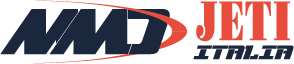

 English
English







